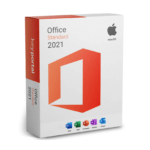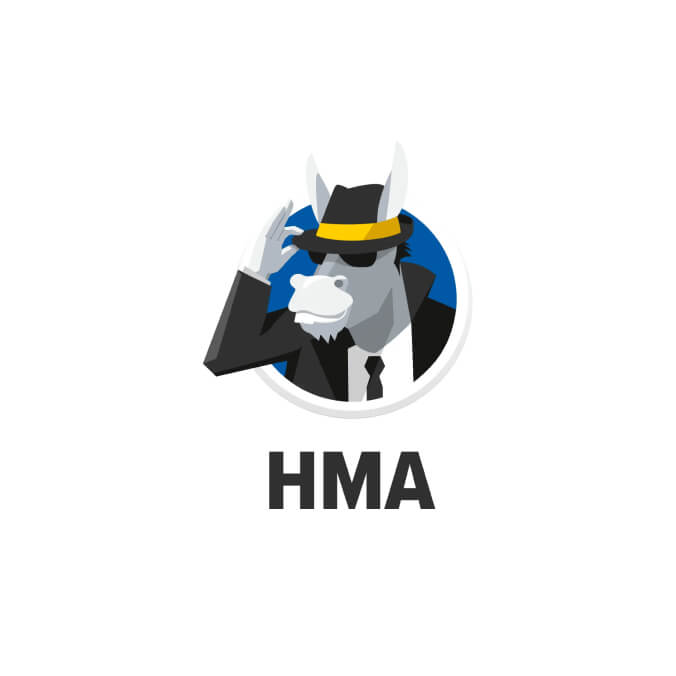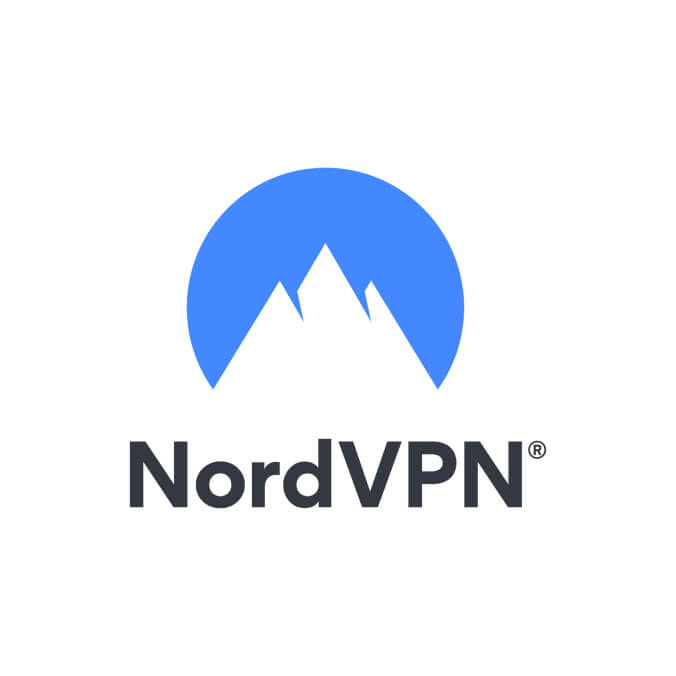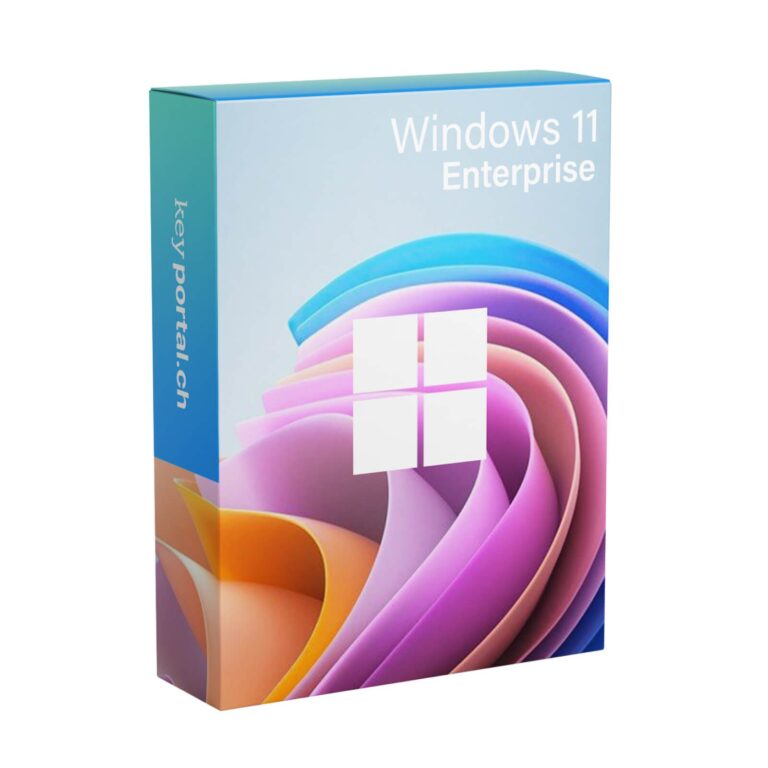Keine Produkte im Warenkorb

Top-Produkte



Trusted Shops Bewertungen
Weshalb Windows 10 Enterprise
Windows 10 Enterprise ist eine spezielle für Unternehmen entwickelte Version des neuen Microsoft Betriebssystems. Diese Version beinhaltet neben den in Windows 10 Pro enthaltenen Funktionen noch weitere Features, die den Geschäftsalltag einfacher machen und dich effizienter arbeiten lassen. Durch die Kompatibilität mit Touch-Geräten bist du dabei flexibel wie nie und kannst an nahezu jedem Ort an deinen Ideen feilen.
Die moderne und benutzerfreundliche Oberfläche lässt dich intuitiv arbeiten und das Startmenü sorgt für die nötige Übersichtlichkeit. Automatisch passt Windows 10 Enterprise sich zudem jedem Gerät und dessen individuellen Eigenschaften an. So unterscheidet sich beispielsweise die Ansicht auf einem Desktop PC von der Ansicht auf einem Tablet. Die kaum veränderten Systemanforderungen sorgen dafür, dass du Windows 10 Enterprise auch auf älteren Geräten nutzen kannst und keine neue Hardware erforderlich ist. damit das System stabil läuft.
Spezielle Features in der Windows 10 Enterprise Edition
- „Direct Access“ für den transparenten und sicheren Zugang von mobilen Mitarbeitern ins Firmennetz.
- „AppLocker“ ist Microsofts erweiterter Nachfolger der Software Restriction Policies (SRP), mit dem Admins den Start oder die Installation unerwünschter Software verhindern können.
- Der „Branch Cache“, der einen Windows Server ab 2012 voraussetzt, prüft vor dem Zugriff auf eine Datei, die auf einem entfernten Server liegt, ob nicht bereits ein schneller angebundener lokaler PC eine identische Kopie zwischenspeichert.
- Der „Device Guard“ lässt dich die zulässigen App-Quellen festlegen.
- „Windows To Go“ erlaubt es dir Windows 10 Enterprise auf einem USB Stick zu installieren.
Windows 10 Enterprise, die Komplettlösung für Unternehmen
Neben diesen exklusiven Funktionen bietet Windows 10 Enterprise noch weitere Business Funktionen wie Domänenbeitritt, Gruppenrichtlinienverwaltung, BitLocker, den Unternehmensmodus für den Internet Explorer EMIE, Remotedesktop, einen zugewiesenen Zugriff 8.1, sowie einen Hyper-V-Client. Natürlich verfügt Windows 10 Enterprise zudem über sämtliche neuen Funktionen, wie den Sprachassistenten Cortana, den neuen Internetbrowser Microsoft Edge, den Continuum Modus für Touch-Geräte sowie die Gesichts- und Fingerabdruckerkennung für mehr Sicherheit.
Übliche Programme für Mail, Kalender, Musik, Fotos und Videos sowie auch das neue DirectX 12 zur Grafikoptimierung sind ebenfalls im Betriebssystem Windows 10 Enterprise enthalten. Darüber hinaus besteht bei der Microsoft Windows 10 Enterprise-Version die Möglichkeit, dem cloudbasierten Verzeichnis- und Identitätsverwaltungsdienst Azure Active Directory beizutreten. Mit Hilfe einer einmaligen Anmeldung erhalten Benutzer damit Zugriff auf zahlreiche Cloud-SaaS-Anwendungen wie DropBox, diverse Office-Produkte und Concur.
Professionelle Computerunterstützung durch Microsoft Windows 10 Enterprise
Windows soll in Zukunft vermehrt als Service fungieren, weshalb nach Windows 10 keine weiteren Versionen mehr geplant sind. Damit fokussiert sich Microsoft aber nicht nur noch auf Systemoptimierung und Fehlerbehebung. Das Prinzip „Windows as a Service“ beinhaltet dann auch neue Features, die zum Kaufzeitpunkt noch nicht enthalten waren. Somit wird Windows 10 Enterprise stetig erweitert und verbessert.
Brauchst du Hilfe bei der Installation?
Hier kommst du direkt zur Installationshilfe für das Betriebssystem Windows 10 Enterprise!
Windows 10 Enterprise
Mit unserer Schritt-für-Schritt Anleitung gelingt die Installation deiner neuen Software schnell und reibungslos.
Wenn du noch keinen Lizenzschlüssel besitzt, kannst du diesen hier kaufen: zum Produkt.
1. Der Computer muss über ein bootfähiges Medium gestartet werden. Brenne dafür die von uns gelieferte ISO-Datei auf eine CD/DVD oder erstelle einen bootfähigen USB-Stick. Dies ist Voraussetzung für die Installation des Betriebssystems! Wie das genau funktioniert, kannst du hier nachlesen.
2. Ändere die Boot-Reihenfolge beim Hochfahren deines Rechners im BIOS, damit das System von dem erstellten Bootmedium aus starten kann. Das BIOS erreichst du durch das Klicken einer der folgenden Tasten während des Starts des Rechners: Entfernen, F2, F12, F1, F8 oder F10. Wähle anschliessend im Boot den Bereich „Secure Boot“. Sorge dafür, dass das Medium an primärer Stelle steht, indem du dort „Boot Priority“ auswählst. Speichere die Änderungen und starte deinen Computer im Anschluss neu.
ACHTUNG: Nimm keine anderen Änderungen am BIOS vor. Das kann dein System schädigen!
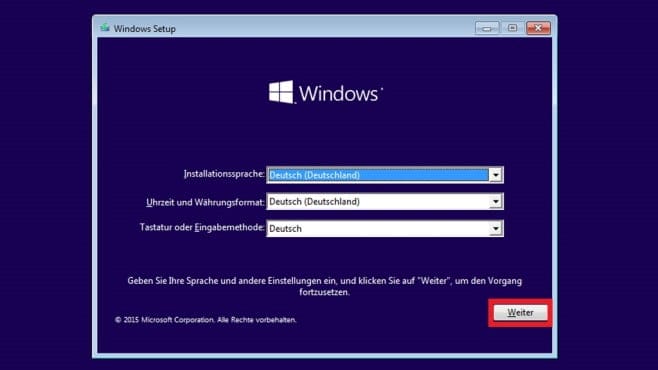
3. Nun kannst du mit der Installation beginnen. Akzeptiere die Installationsbedingungen. Wähle die Option „Installationsmedien für einen anderen PC erstellen“. Anschliessend kann Installationssprache, Tastatur und Uhrzeit ausgewählt werden.
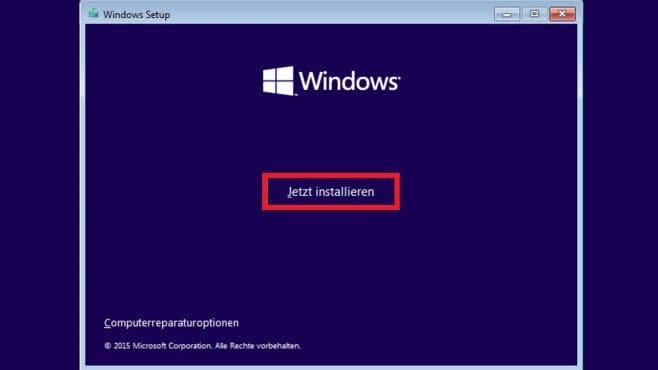
4. Klicke auf „Jetzt installieren“.
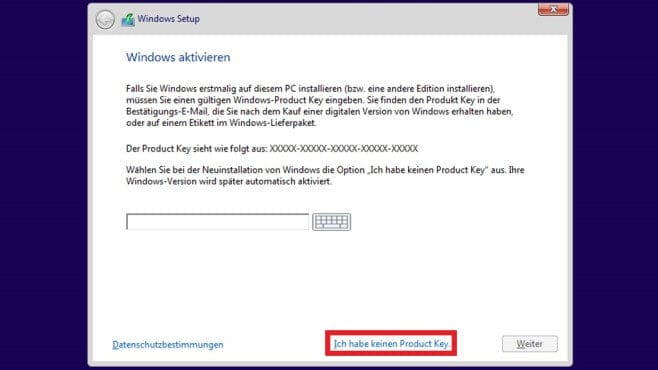
5. Gebe nun den von uns bereitgestellten Lizenzschlüssel ein. Du kannst die Installation auch vorerst ohne Lizenzschlüssel fortsetzen und die Aktivierung später noch nachholen.
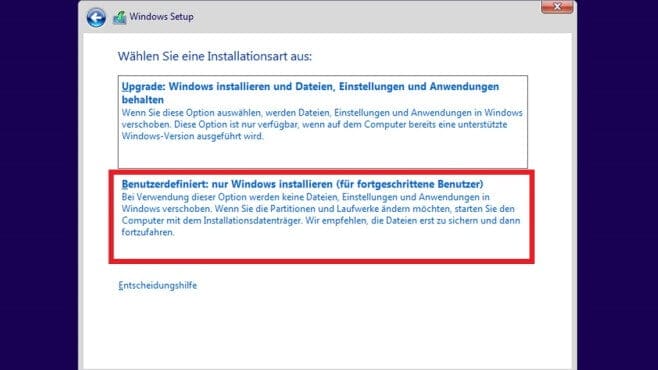
6. Wähle nun die Installationsart „Benutzerdefiniert: nur Windows installieren“. So wird das Betriebssystem neu installiert.
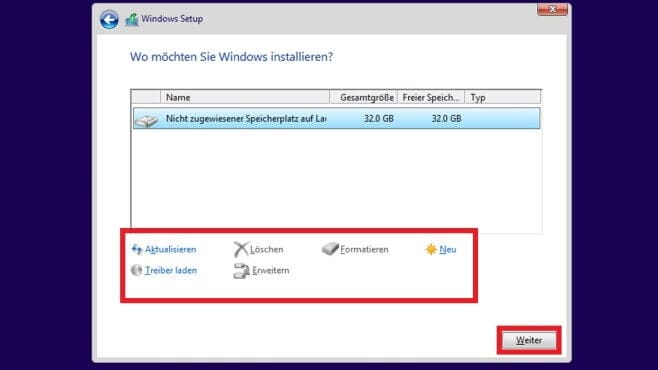
7. Es werden dir nun zwei Optionen angezeigt: Windows Updaten oder CleanInstall. Wähle den CleanInstall, indem du auf „Benutzerdefiniert“ klickst. Wähle nun die Festplatte aus, auf welcher das Betriebssystem installiert werden soll. Falls bereits ein Betriebssystem aufgespielt sein sollte, lösche dieses und klicke auf „Weiter“.
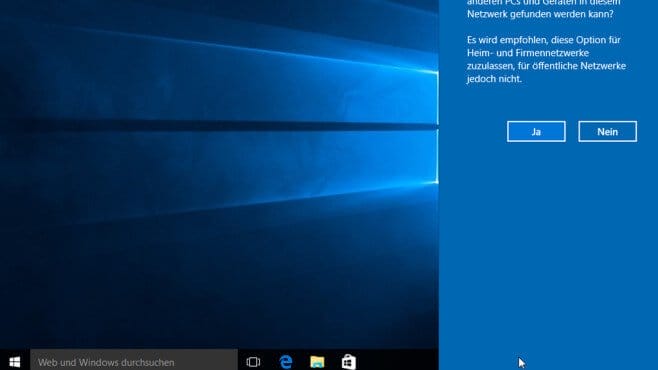
8. Nun hast du die Festplatte ausgewählt, auf welcher das Betriebssystem installiert werden soll. Die eigentliche Installation beginnt nun. Du musst nun ein Benutzerprofil inkl. einem Kennwort eingeben. Mit diesem kannst du dich nun auf deinem neuen Betriebssystem anmelden.
9. Folge den Anweisungen und schliesse den Einrichtungsvorgang ab. Nun kann das neue Windows Betriebssystem genutzt werden.
Produkte die dich auch interessieren könnten

Magazin
Schweizer Rechtssprechung Grundsatzurteil des EuGH
Download und Installation direkt nach dem Kauf
Unsere Lizenzen kommen stets mit einer Aktivierungsgarantie